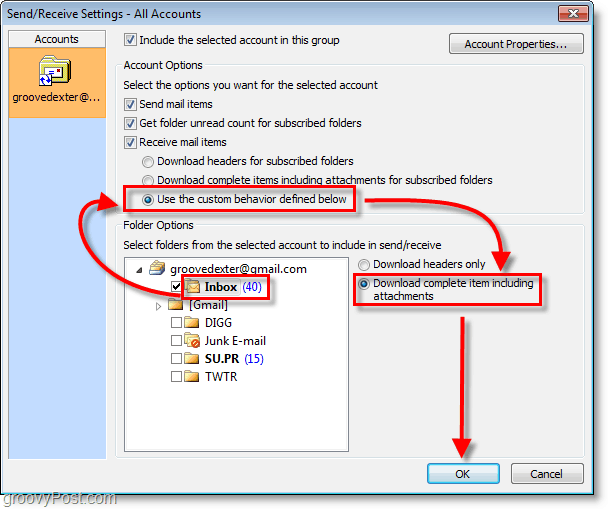Променете местоположението на папката за DVR на Windows 10 Game Captures
Microsoft Windows 10 Xbox / / March 17, 2020
Последна актуализация на

Ако искате да увеличите максимално местното си дисково пространство, но все пак искате да запазите библиотека с най-добрите си моменти за игри с Windows 10, ето как да го направите.
За PC геймърите една от най-желаните способности за Windows 10 е вградената игра DVR функция. Тя ви позволява да заснемате и записвате клипове и скрийншоти, докато играете любимите си игри. След това можете да ги споделите с приятели в Xbox Live и сайтове за социални медии като Facebook.
Ако направите много записи, тези големи файлове могат да започнат бързо да попълват вашия локален диск. Особено ако вашата система има SSD с ограничен капацитет. Папката DVR заснемане на играта се намира на локалния ви диск в папката Видео. Но промяната на местоположението на тази папка по подразбиране ще ви помогне при управлението на дисковото пространство и все пак ще ви позволи да използвате функцията Game DVR до пълния си потенциал.
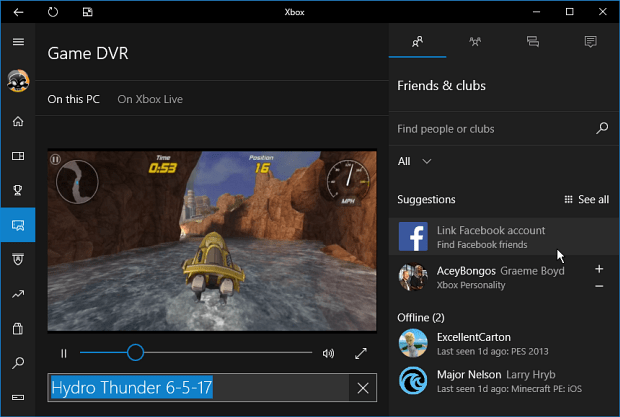
Промяна на местоположението на папките на играта
За да преместите папката на устройство с повече място, отворете C: \ Users \% потребителско име% \ Videos чрез навигация там ръчно или поставяне на пътя в диалоговия прозорец Изпълнение (Windows Key + R).
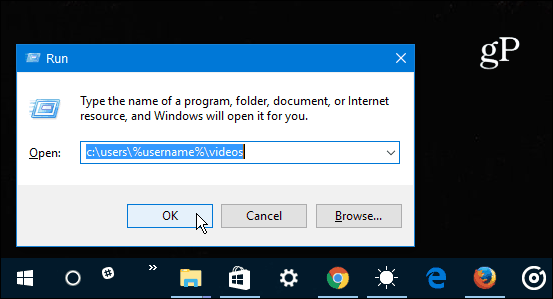
След това щракнете с десния бутон върху папката Captures и изберете Properties.
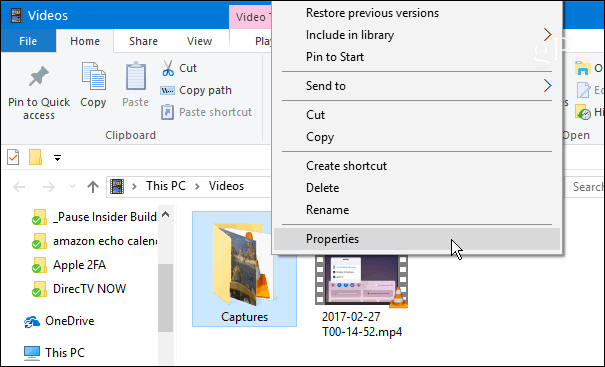
След това щракнете върху раздела Местоположение в горната част и след това бутона Премести под полето на пътя на папката.
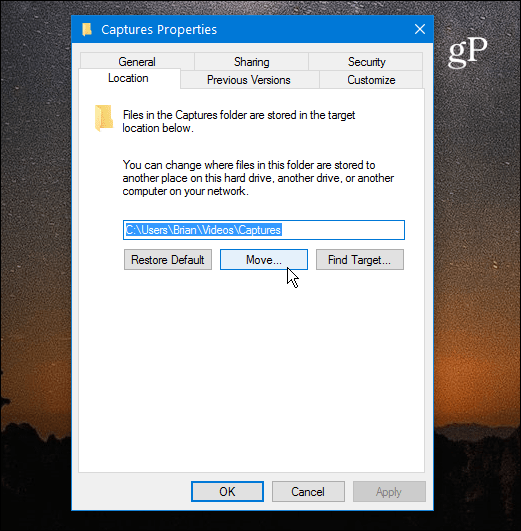
Сега прегледайте мястото, където искате да съхранявате папката captures. Очевидно е, че най-добрият вариант е да изберете осеяно външно устройство или мрежово местоположение, ако имате устройство, свързано с мрежа (NAS). Или в моя случай използвам моя Домашен сървър на Windows. Да, все още люлеем WHS 2011 в домашната си мрежа. 😊
След като изберете алтернативно местоположение, щракнете върху OK и след това Да в диалоговото съобщение за потвърждение, което се появява.
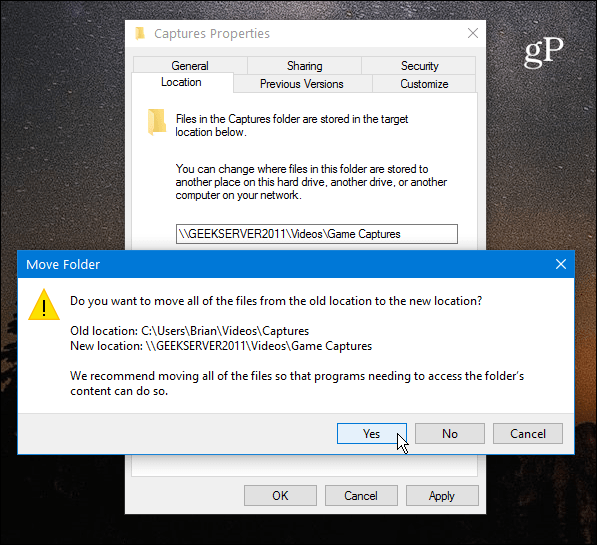
След като направите това, можете да проверите местоположението е променено, като отворите приложението Xbox. След това отидете на Настройки> Игра DVR и потвърдете новия път в секцията Запазване на заснемането. Имайте предвид, че тук също можете да отворите директно папката, за да видите записаните си клипове и екранни снимки.
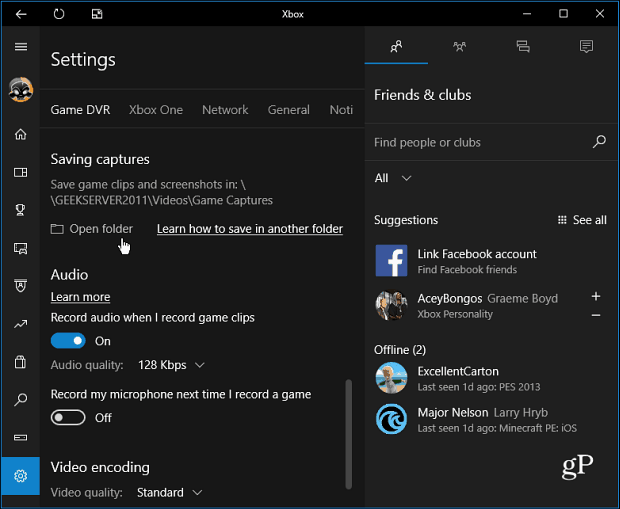
Когато става въпрос за Игра на Windows 10 той има много предимства в сравнение с предишните версии на Windows. А сега ще можете да се насладите на една от най-готините функции, записвайки вашите игрови моменти, без да се притеснявате, че ще ви изчерпат място на устройството.
Обичате ли да записвате всичките си игрови моменти с DVR на играта? Какво мислите за новите игрови функции на Windows 10 като цяло? Оставете коментар по-долу и ни уведомете за тях.